SmartArt Graphics
SmartArt आपको Text का उपयोग करने के बजाय graphics के साथ information के साथ communicate करने की अनुमति देता है। इसके choose करने के लिए कई styles हैं, जिनका उपयोग आप कई अलग-अलग प्रकार के ideas को चित्रित करने के लिए कर सकते हैं।
ऍम एस वर्ड 2013 में स्मार्ट आर्ट ग्राफ़िक्स इन्सर्ट कैसे करें
(How to insert a SmartArt Graphics in MS Word 2013)
सबसे पहले आप document में उस स्थान पर cursor रखें जहां आप SmartArt graphic दिखाना चाहते हैं।
इसके बाद Insert tab में स्थित, illustration group में से SmartArt कमांड का चयन करें।
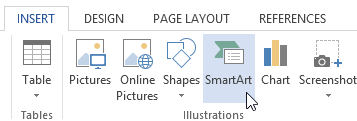
एक डायलॉग बॉक्स दिखाई देगा। left side स्थित category में से किसी एक category का चयन करें, और वांछित SmartArt graphic चुनें, फिर ok पर click करें।
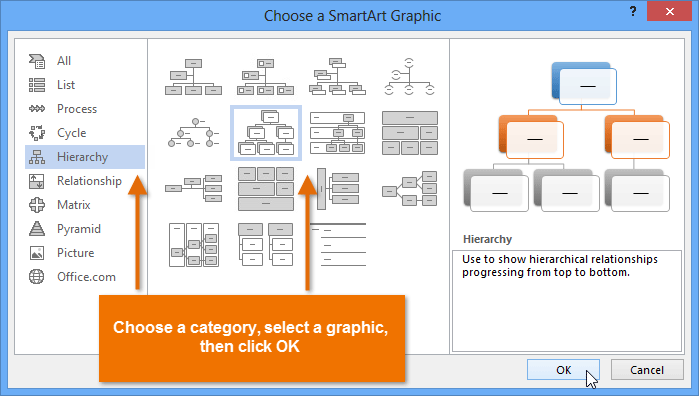
SmartArt graphic आपके document में दिखाई देने लगेगा|
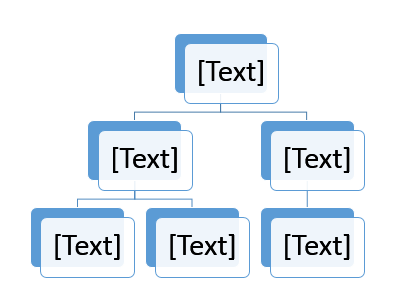
How to Add Text to a SmartArt Graphic
SmartArt graphic का चयन करें। SmartArt task pane बाईं ओर दिखाई देगा।
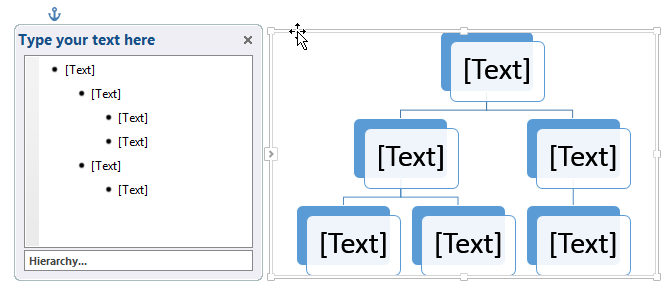
Task Pane में प्रत्येक bullet के बगल में Text दर्ज करें। text graphic में दिखाई देगा और Shape के अंदर का आकार बदल जाएगा।
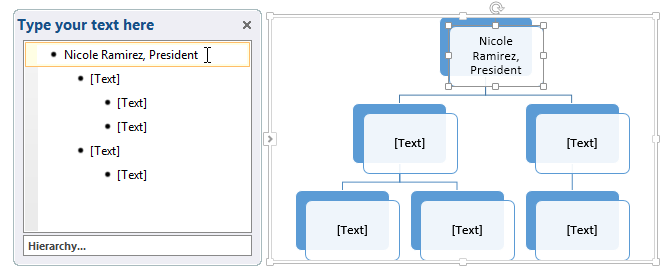
यदि आप नया shape जोड़ना चाहते है तो, enter दबाएं। Task Pane में एक नई bullet दिखाई देगी, और graphic में एक नया Shape दिखाई देगा। आप Shape में जिस bullet का उपयोग नहीं करना चाहते हैं उसे आप हटा सकते हैं|
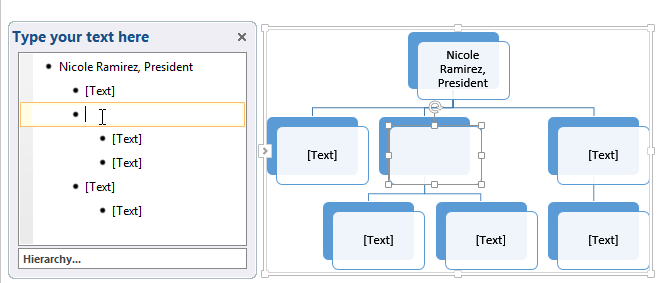
आप वांछित shape पर click करके फिर type करके भी Text जोड़ सकते हैं। यह ठीक काम करता है अगर आपको केवल कुछ shapes में Text जोड़ने की आवश्यकता है। हालांकि, अधिक जटिल SmartArt graphics के लिए, Task Pane में काम करना अक्सर तेज़ होता है।



Either way the teacher or student will get the solution to the problem within 24 hours.